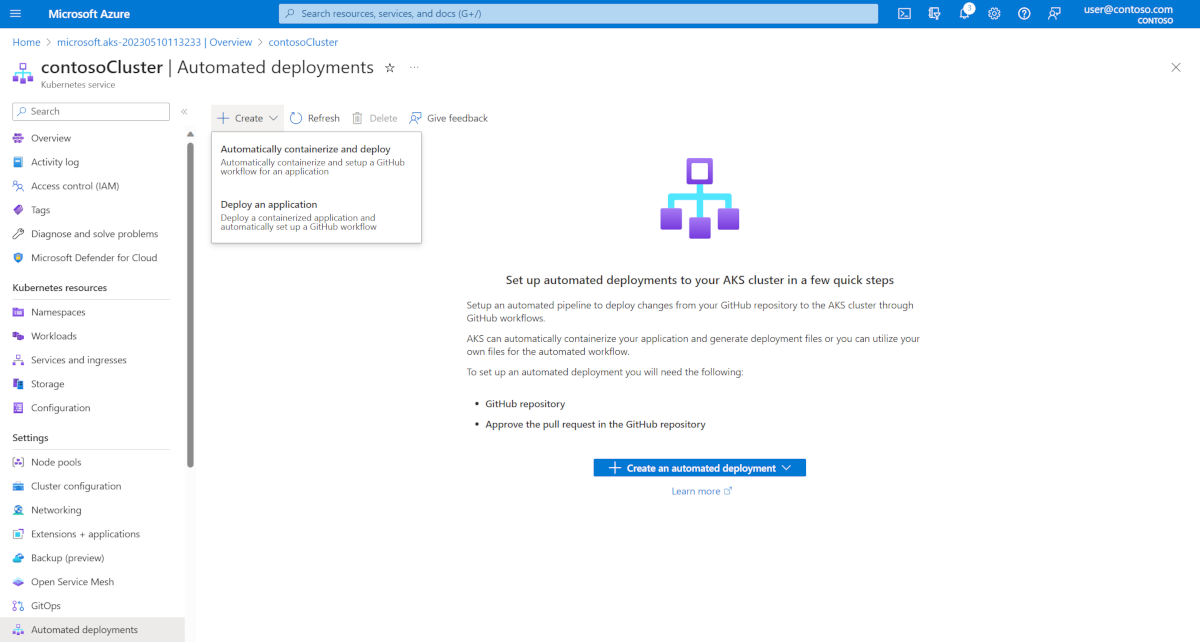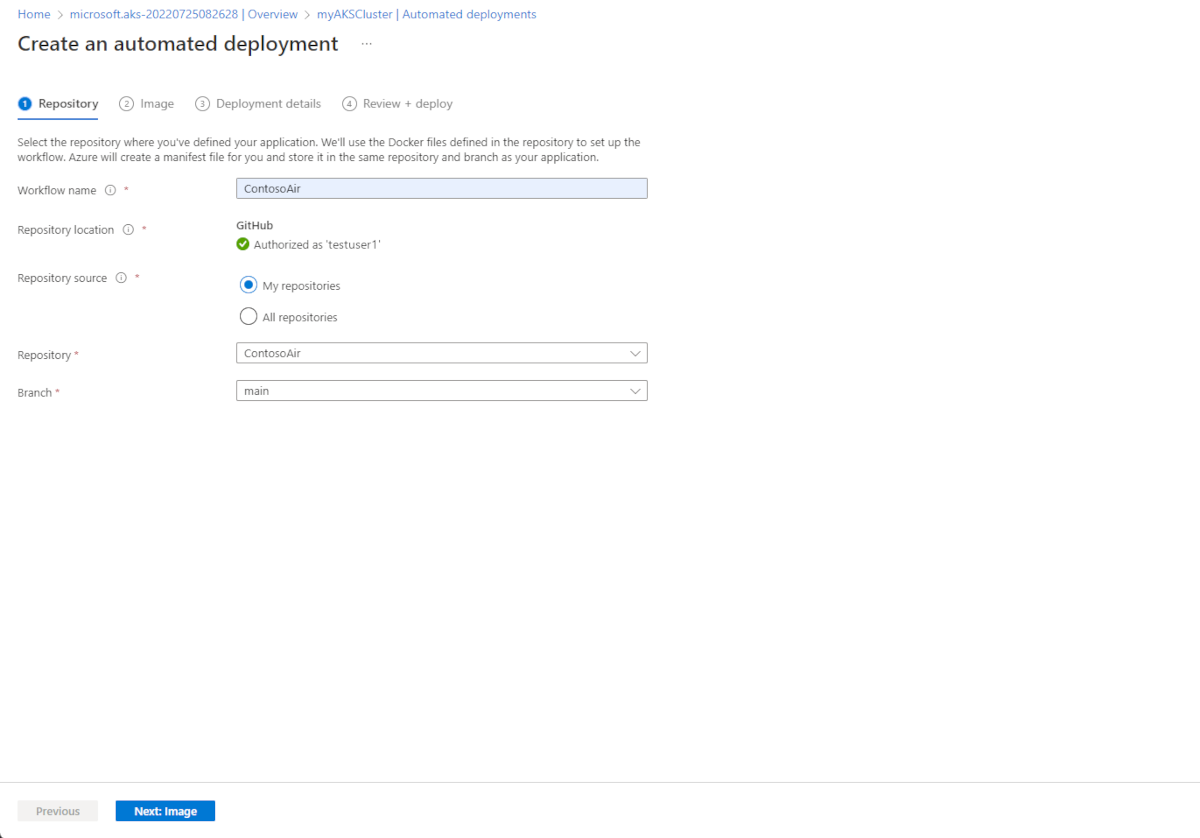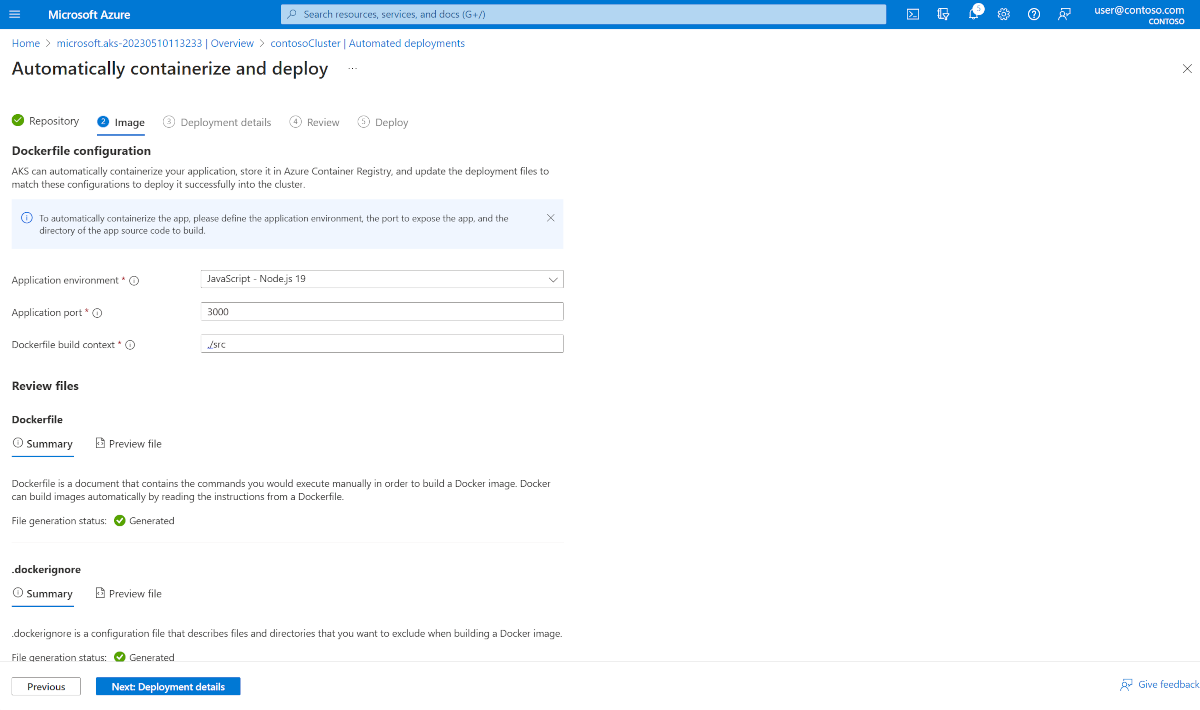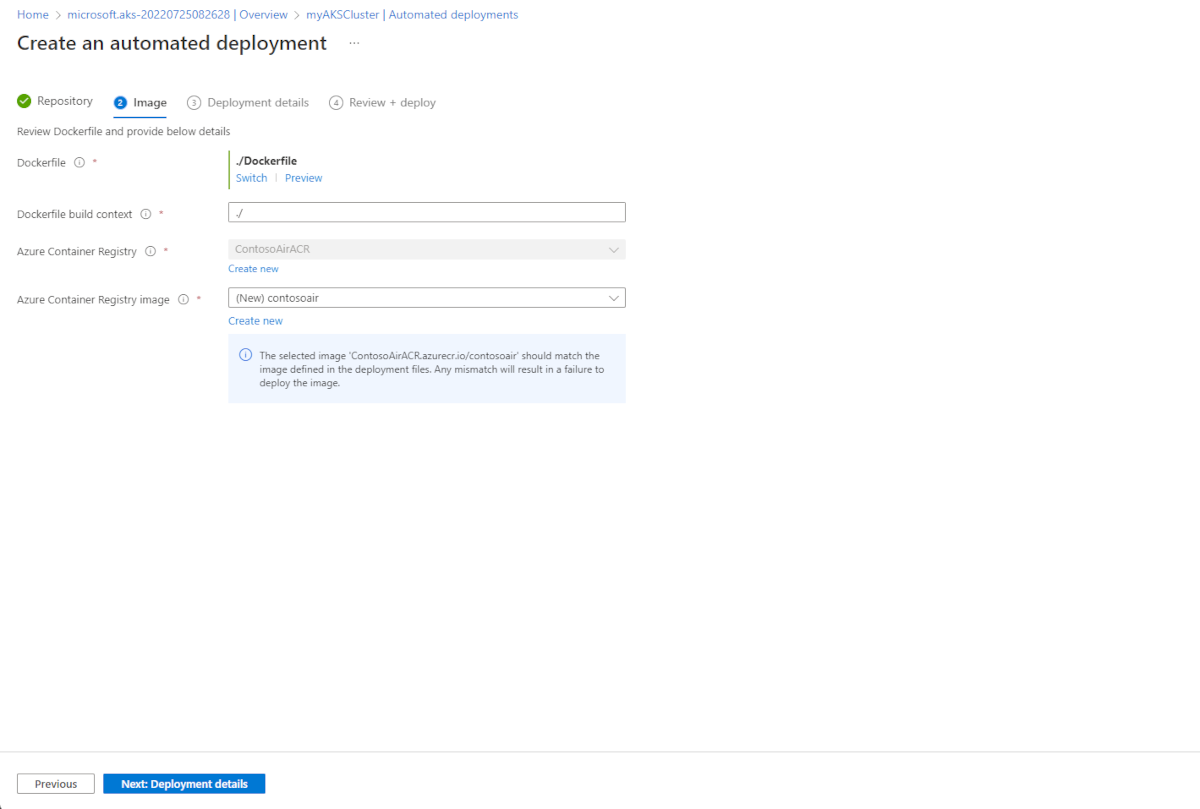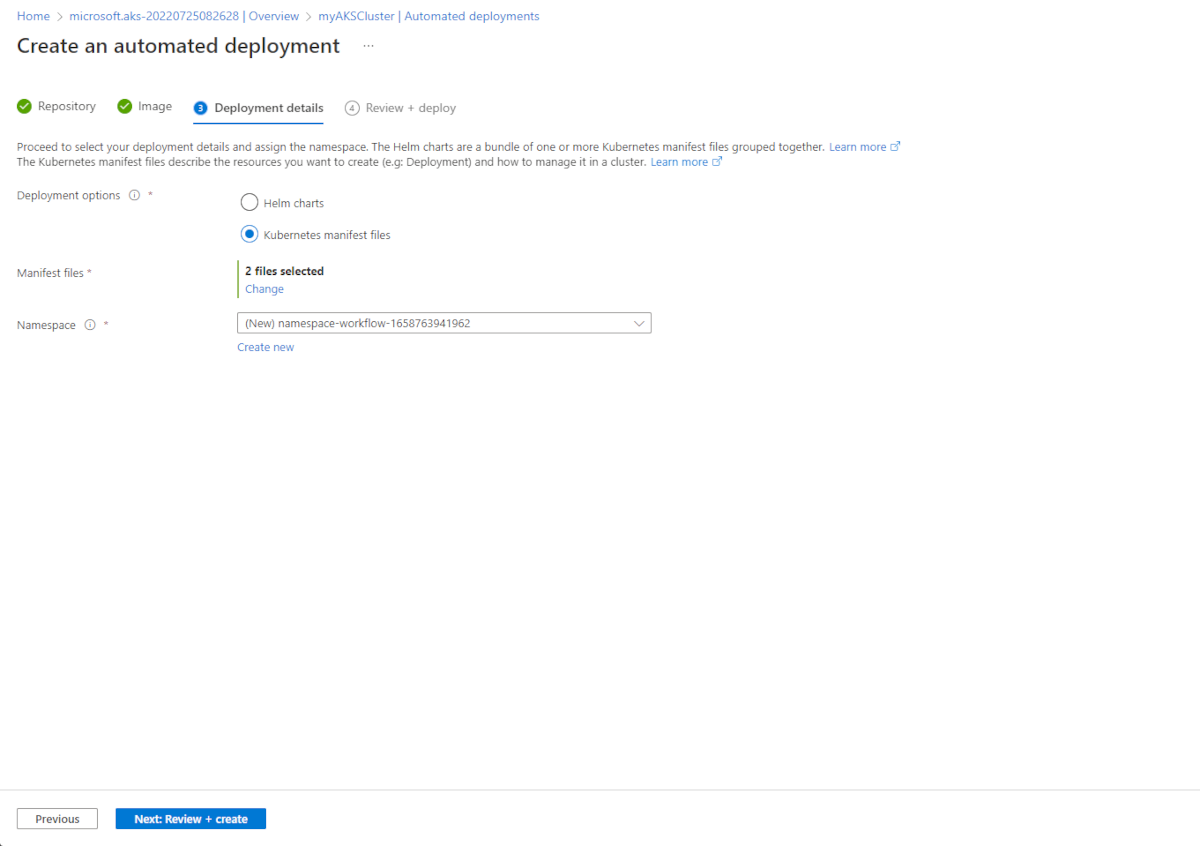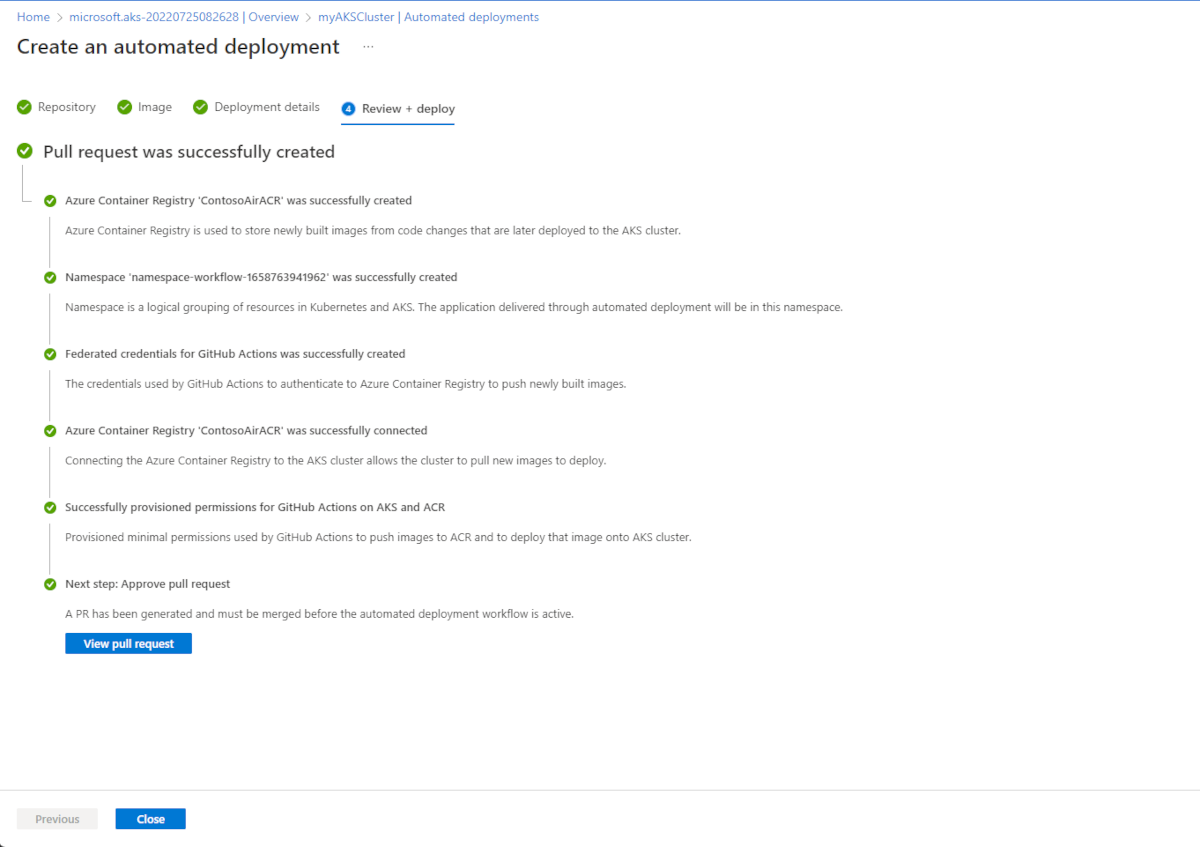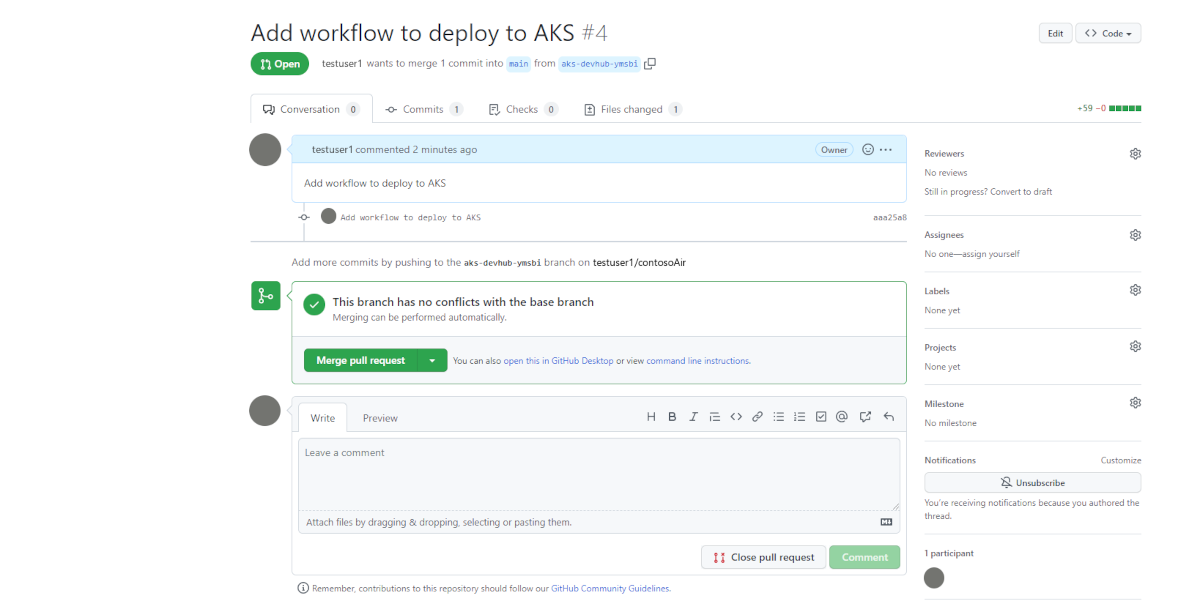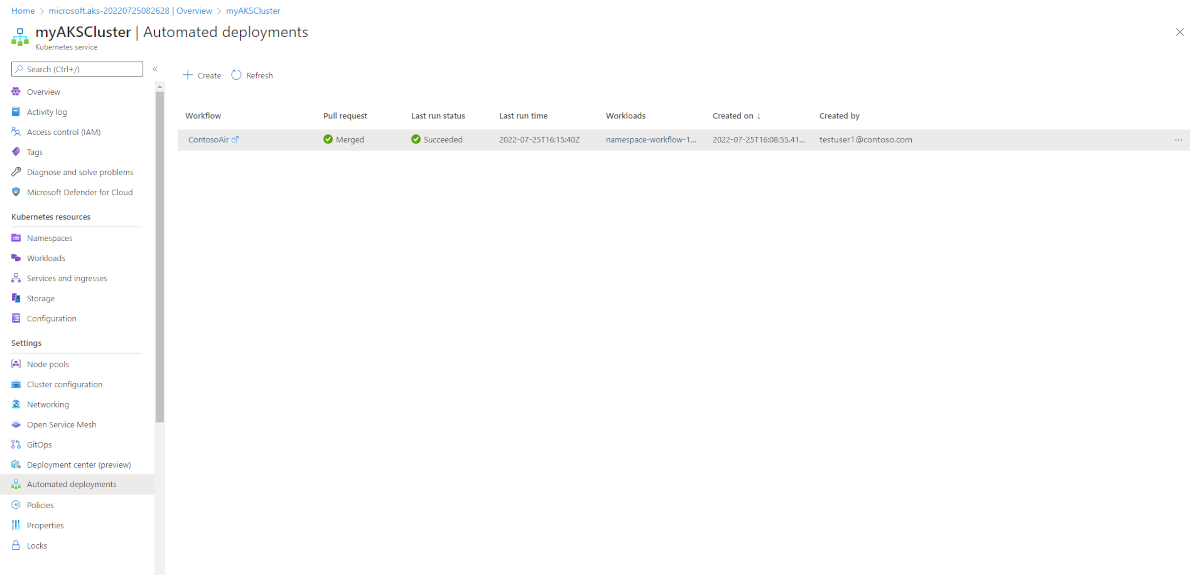Geautomatiseerde implementaties voor Azure Kubernetes Service
Geautomatiseerde implementaties vereenvoudigen het instellen van een GitHub Action en het maken van een geautomatiseerde pijplijn voor uw codereleases in uw AKS-cluster (Azure Kubernetes Service). Zodra er verbinding is gemaakt, wordt elke nieuwe doorvoering gestart met de pijplijn, waardoor uw toepassing wordt bijgewerkt.
Notitie
Privéclusters worden momenteel niet ondersteund.
Vereisten
- Een GitHub-account
- Een AKS-cluster
- Een Azure Container Registry (ACR)
- Een toepassing die moet worden geïmplementeerd
Een geautomatiseerde implementatie configureren
Navigeer in Azure Portal naar de resourcegroep met het AKS-cluster waarnaar u de toepassing wilt implementeren.
Selecteer uw AKS-cluster en selecteer vervolgens Geautomatiseerde implementaties op de linkerblade. Wanneer u Maken selecteert, krijgt u twee opties te zien. Als u een toepassing hebt die nog niet in een container is geplaatst, kunt u Automatisch containeriseren en implementeren selecteren zodat Azure het proces voor u kan uitvoeren. Als u al een containertoepassing hebt, selecteert u Een toepassing implementeren.
Geef uw werkstroom een naam en klik op Autoriseren om uw Azure-account te verbinden met uw GitHub-account. Nadat uw accounts zijn gekoppeld, kiest u voor welke opslagplaats en vertakking u de GitHub Action wilt maken.
Volg vervolgens de onderstaande sectie met betrekking tot de optie die u hebt gekozen.
Automatisch een toepassing in een container opslaan en implementeren in uw AKS-cluster
Vul de velden in en geef details op over uw toepassing die wordt gebruikt om automatisch implementatieartefacten te genereren.
Ga verder met het controleren en controleren van de geautomatiseerde implementatie.
Een al in een container geplaatste toepassing implementeren in uw AKS-cluster
Kies uw dockerfile en uw ACR en installatiekopieën.
Bepaal of u implementeert met Helm of reguliere Kubernetes-manifesten. Nadat u dit hebt besloten, kiest u de juiste implementatiebestanden uit uw opslagplaats en bepaalt u in welke naamruimte u wilt implementeren.
Ga verder met het controleren en controleren van de geautomatiseerde implementatie.
De geautomatiseerde implementatie controleren en controleren
Wanneer u klaar bent, selecteert u Volgende: Implementatiedetails en Volgende: Controleren en uw implementatie controleren. Selecteer ten slotte Volgende: Implementeren om het maken van de geautomatiseerde implementatie te voltooien.
Klik op Pull-aanvraag weergeven om uw GitHub-actie te bekijken.
Voeg de pull-aanvraag samen om de GitHub Action te starten en uw toepassing te implementeren.
Zodra uw toepassing is geïmplementeerd, gaat u terug naar geautomatiseerde implementaties om uw geschiedenis te bekijken.
Resources opschonen
U kunt gerelateerde resources verwijderen die u hebt gemaakt wanneer u ze niet meer afzonderlijk nodig hebt of door de resourcegroep te verwijderen waartoe ze behoren. Als u uw geautomatiseerde implementatie wilt verwijderen, gaat u naar het dashboard voor geautomatiseerde implementatie en selecteert u ..., selecteert u vervolgens Verwijderen en bevestigt u uw actie.
Volgende stappen
U kunt deze GitHub Actions aanpassen aan de behoeften van uw team door ze te openen in een editor zoals Visual Studio Code en deze naar wens te wijzigen.
Meer informatie over GitHub Actions voor Kubernetes.